
Psychz - Raviteja
Votes: 0Posted On: May 23, 2017 06:22:54
Plik w linuksie można zmienić na wiele sposobów. Oto kilka ważnych metod służących do zmiany nazwy plików w systemie linux.
Polecenie "mv" (przenoszenie)
Polecenie "mv" w Linuksie może być użyte do przemieszczania, a także do zmiany nazwy pliku w systemie linux. Załóżmy, że chcesz zmienić nazwę pliku, który musisz przenieść do tego samego katalogu przy użyciu innej nazwy. Pokażmy to przykładem.
Wyobraź sobie, że masz plik o nazwie "plik1" w katalogu "dokument". Chcesz zmienić nazwę tego pliku na "plik2". Uruchom następujące polecenie w terminalu.
Mv plik1 plik2
Składnią komendy "mv" jest:
Mv "stara nazwa pliku" "nowa nazwa pliku"
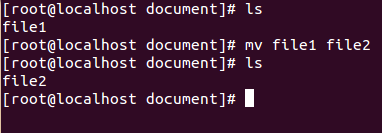
Niektóre opcje, które mogą być użyte w poleceniu "mv" to:
1. Verbose (-v)
Mv -v "stara nazwa pliku" "nowa nazwa pliku"
Jest to opcja verbose, która wyświetli jakie zadanie wykona polecenie.
Przykładowe wyjście -

2. Interactive (-i)
Mv -i "stara nazwa pliku" "nowa nazwa pliku"
Ta opcja spowoduje wyświetlenie monitu przed wprowadzeniem jakichkolwiek zmian.
Polecenie "Zmień nazwę"
Polecenie "Zmień nazwę" może być użyte do zmiany nazwy wielu plików.
Jego składnia jest podana jako:
Zmień nazwę plików 's / old_name / new_name'
Zmień nazwę - [opcje] 's / old_name / new_name' pliki
Załóżmy, że chcesz zmienić wszystkie pliki ".jpg" na pliki ".jpeg" wystarczy uruchomić następujące polecenie.
Zmienić nazwę 's / jpg / jpeg /' * .jpg
Były to dwa podstawowe polecenia służące do zmiany nazwy pliku w systemie linux. Te komendy mają wiele opcji. Po uzyskaniu podstawowego zrozumienia można przejść do złożonych opcji.